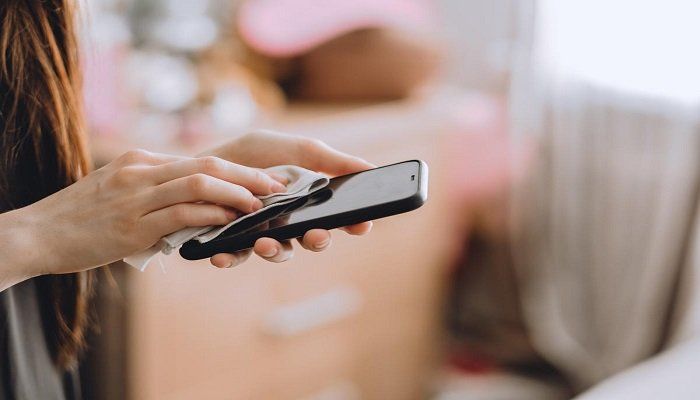Bagaimana cara merekam panggilan WA? Kehadiran aplikasi komunikasi seperti WhatsApp sangat membantu banyak penggunanya. Apalagi setelah WhatsApp menambahkan fitur panggilan. Panggilan WhatsApp akan menggunakan internet yang tentu saja hemat pulsa.
Jika Anda gemar melakukan panggilan WA dan kemudian dengan berbagai alasan ingin melakukan perekaman suara, ada beberapa cara yang bisa dilakukan untuk merekamnya. Berikut ini beberapa cara merekam panggilan WA yang sangat mudah.
Penting: sebelum Anda ingin merekam panggilan WA, Anda harus tahu bahwa merekam panggilan bisa menjadi tindakan ilegal di beberapa negara. Jadi silahkan lanjutkan dengan resiko Anda sendiri.
Catatan: panduan ini dibuat khusus untuk smartphones yang menggunakan OS Android.
Cara Merekam Panggilan WA
1. Perekam Suara
Cara termudah adalah dengan menggunakan aplikasi Recorder, Voice Recorder atau perekam suara yang biasanya sudah menjadi aplikasi standar di semua ponsel Android. Ketika Anda melakukan panggilan melalui WhatsApp, aktifkan Voice Recorder ponsel Anda dan kemudian aktifkan mode Speaker atau Loud Speaker supaya suara lawan bicara terdengar keras dan direkam oleh perekam suara.
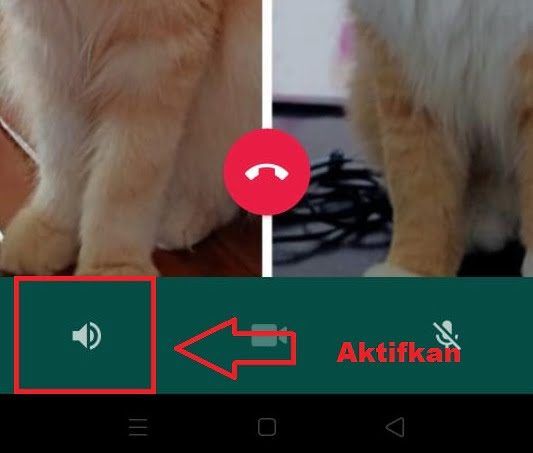
Anda juga bisa menggunakan 2 ponsel untuk melakukan cara ini. Satu untuk melakukan panggilan dan satu untuk melakukan perekaman. Pastikan Anda berada di ruangan yang tenang dan tidak berisik ketika melakukan perekaman panggilan ini agar kualitas rekamannya jelas.
2. Call Recorder Cube ACR
Langkah ke dua adalah menggunakan aplikasi tambahan. Tidak semua aplikasi perekam panggilan bisa berjalan dengan baik di masing-masing ponsel Android. Salah satu diantara beberapa aplikasi perekam panggilan yang pernah saya coba dan berfungsi dengan baik adalah Call Recorder – Cube ACR.
Jika menggunakan aplikasi ini, kita diharuskan menggunakan aplikasi ini sebagai aplikasi default untuk semua panggilan telfon. Jika Anda tidak masalah dengan hal tersebut, mari kita melanjutkan dengan aplikasi ini. Silahkan unduh aplikasi tersebut di Google Play Store gratis.
Setelah selesai diunduh, buka aplikasi dan ijinkan akses aplikasi untuk ke beberapa sistem (penyimpanan, mic, telfon dan kontak). Setelah itu, untuk melakukan panggilan WhatsApp dan merekamnya, di aplikasi Cube ACR klik saja pilihan WhatsApp.
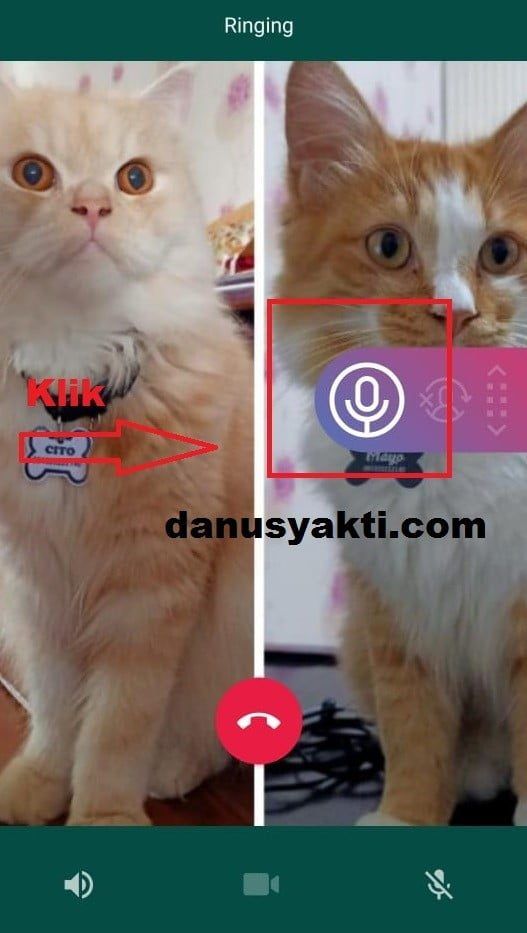
Aplikasi WhatsApp akan terbuka dan lanjutkan saja dengan melakukan panggilan melalui WhatsApp. Ketika panggilan berlangsung, akan muncul icon perekaman di bagian kanan layar silahkan klik saja. Setelah panggilan selesai, maka otomatis file rekaman akan tersimpan. Mudah kan?

3. Record Whatsapp Calls
Jika penggunaan aplikasi di cara ke 2 tidak berhasil, alternatif aplikasi lain yang sudah saya tes dan berfungsi dengan baik untuk merekam panggilan WA adalah Record Whatsapp calls. Silahkan mengunduh aplikasi tersebut, beri ijin akses seperti sebelumnya dan setelah itu buka aplikasinya.
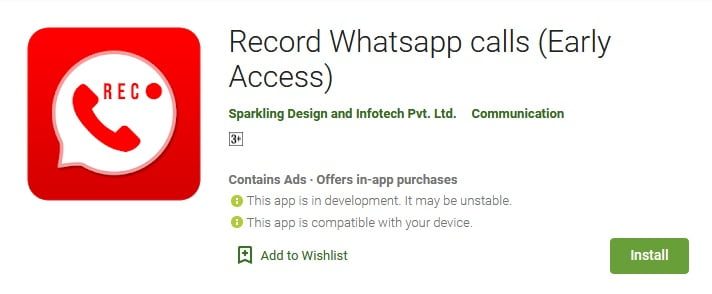
Aplikasi ini akan otomatis melakukan perekaman pada semua tipe panggilan telfon. Pada menu setting aplikasi, ada beberapa pilihan kondisi bagaimana aplikasi akan memulai perekaman. Tidak semua ponsel akan kompatibel dengan aplikasi ini jadi silahkan coba satu persatu pengaturan mana yang berhasil merekam panggilan WhatsApp.
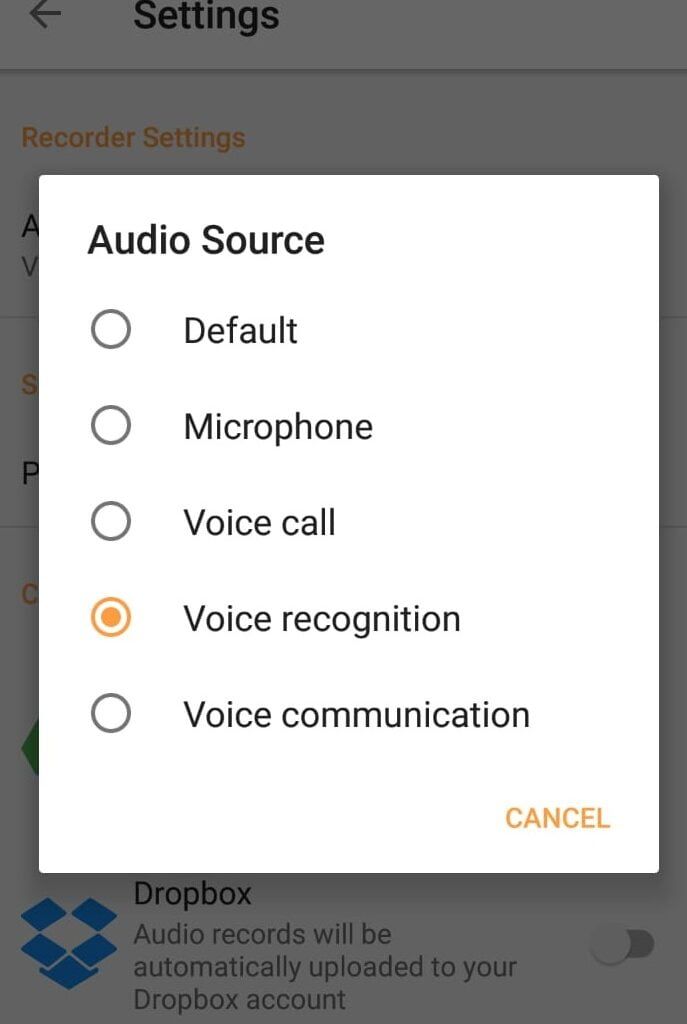
Silahkan coba masing-masing audio source mana yang bisa melakukan perekaman pada panggilan WhatsApp. Jika tidak ada satu pun yang bisa, maka aplikasi ini tidak kompatibel dengan ponsel milik Anda.
Dari 3 cara merekam panggilan WA yang sudah saya sebutkan diatas, mungkin saja salah satu atau bahkan semuanya tidak berhasil bagi Anda. Langkah terakhir jika semua gagal, Anda harus menggunakan alat khusus untuk merekam suara secara eksternal. Semoga berhasil.
Baca juga: Cara Mengembalikan Foto yang Terhapus di WA dan Galeri